خوش آموز درخت تو گر بار دانش بگیرد، به زیر آوری چرخ نیلوفری را
تنظیمات Remote Screen در نرم افزار net monitor for employees
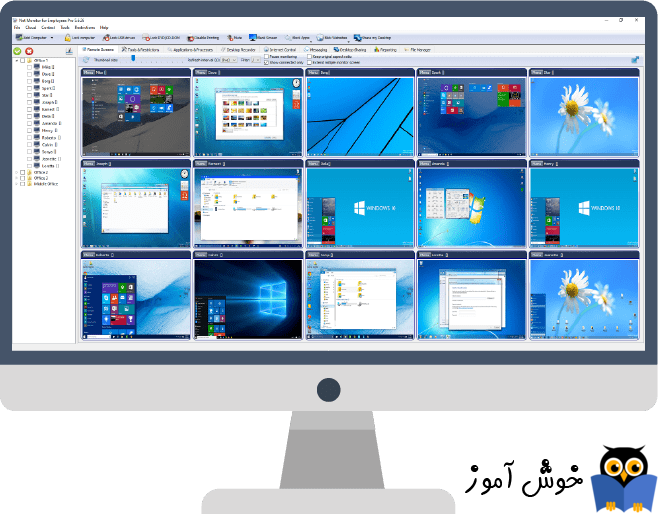
در مطالب قبلی کمی با برنامه Net Monitor Employee آشنا شدیم. دیدیم که چگونه کنسول Net Monitor Employee و در ادامه agent آن را روی کلاینت ها نصب کنیم. سپس کامپیوترها را به کنسول اضافه کردیم و آن ها را گروه بندی در دسته های مشخص شده کردیم.

وقتی به کنسول Net Monitor Employee لاگین می کنید، در سمت چپ لیست کامپیوترهایی که به کنسول اضافه شده را می توانید مشاهده کنید. و در سمت راست در تب Remote Screen تصویر صفحه نمایش کلاینت ها را مشاهده می کنید که در بازه های زمانی مشخصی مدام refresh می شوند.
بصورت پیشفرض این مدت زمان(Refresh Interval) برابر با 2 ثانیه است که این بازه از 0 تا 60 ثانیه قابل تغییر است.
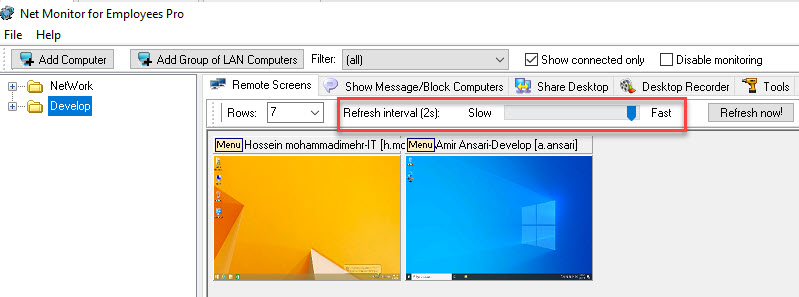
اگر از زیرساخت های شبکه ای خوبی برخوردار هستید، می توانید مدت را همین 2 ثانیه یا حتی زمان را به 0 برسانید تا بصورت لایو کامل از تحرکات کاربران در سیستم هایشان مطلع شوید. ولی چنانچه تعداد سیستم هایی که به شبکه اضافه کرده اید بسیار زیاد هستند و همچنین زیرساختهای پسیو و اکتیو شما جوابگو نیستند، این بازه زمانی را به سمت Slow ببرید که کمتر بار روی شبکه قرار بگیرد.
زمان Refresh Interval را روی هر مقداری که قرار دهید، وقتی دکمه refresh now را کلیک کنید، خواهید دید که اسکرین ها در Remote screen همگی بروزرسانی می شوند و هر چه در صفحه نمایش کاربر باشد به شما نشان داده می شود.
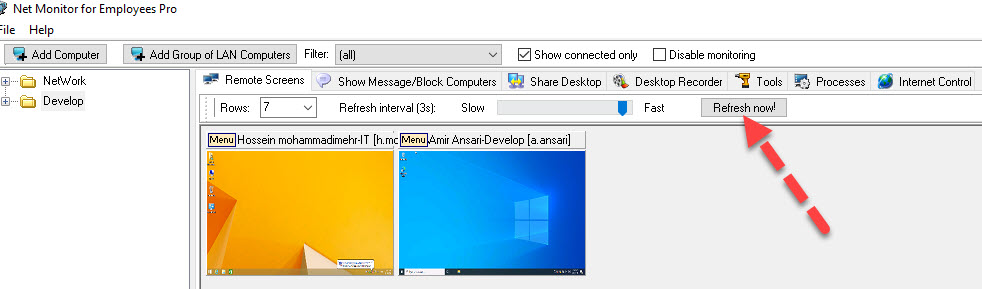
همانطور که در مطلب قبلی مشاهده کردید، ما گروه بندی کامپیوترها را انجام دادیم و در هر گروه، کامپیوترهایی که مد نظر داریم را می توانیم اضافه کنیم. در تب Remote Screen، همه کامپیوترهایی که روشن و Connect هستند نمایش داده می شوند. اگر کامپیوتری را خاموش یا Disconnect کنید، دیگر در تب Remote Screen نشان داده نمی شود(البته همچنان در لیست کامپیوترها وجود دارد) و آیکون آن کم رنگ یا غیرفعال می شود تا اینکه دوباره سیستم مقصد را روشن و Connect کنید.
همانطور که در تصویر فوق مشاهده می کنید ما دو گروه Network و Develop را ایجاد کردیم و در هر گروه یک کامپیوتر اضافه کردیم. حالا شما می توانید فیلتر اعمال کنید تا فقط کامپیوترهایی که در یک گروه بندی خاص هستند در تب Remote Screen نمایش داده شوند.
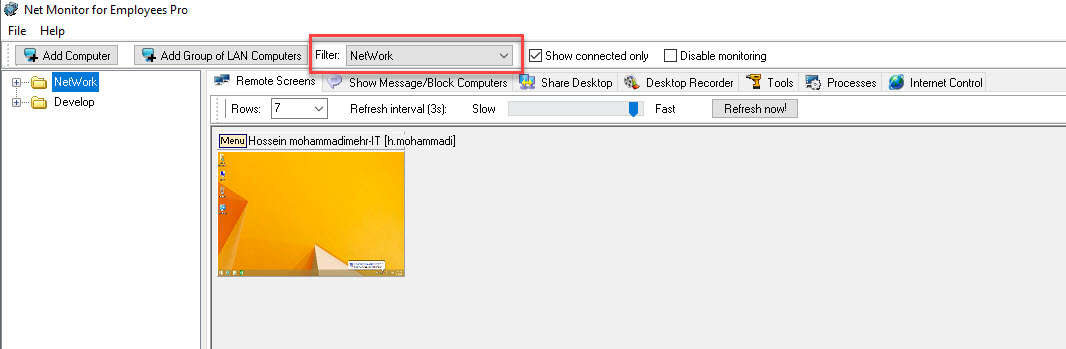
همانطور که مشاهده می کنید، پس از اعمال Filter، فقط کامپیوتر یا کامپیوترهایی که در دسته بندی مورد نظر ما بودند در لیست نشان داده شد.
پس از اجرای کنسول Net Monitor Employee، کامپیوترها به صورت پیشفرض به کنسول متصل می شوند. به منظور تعدیل در بار ترافیکی شبکه می توانید برخی کامپیوترها را که فعلا قصد مانیتور کردن آنها را ندارد Disconnect کنید.
برای این منظور مانند تصویر زیر روی کامپیوتر مورد نظرتان مانند تصویر زیر کلیک راست کرده و گزینه Disconnect را بزنید.
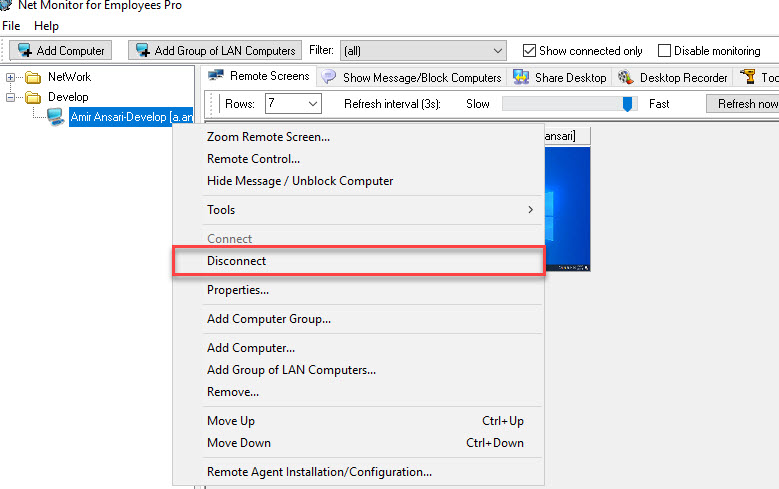
بدین ترتیب کامپیوتراز کنسول off می شود.

البته دوباره می توانید کامپیوترهای Disconnect را دوباره Connect کنید. کافیست روی آنها کلیک راست کرده و دوباره گزینه Connect را بزنید.
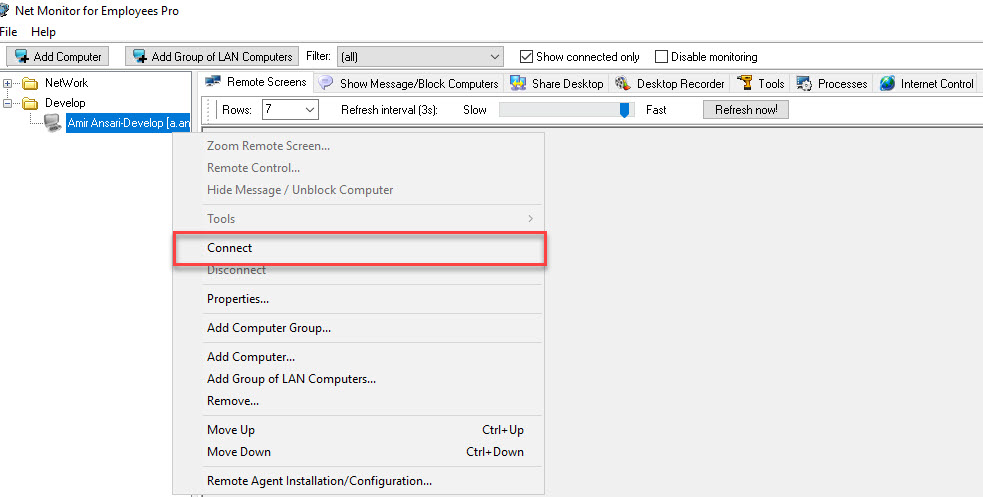
بدین ترتیب دوباره کامپیوتر در کنسول نمایش داده می شود. توجه داشته باشید که اگر کامپیوتری خاموش باشد، باز هم وضعیت آن Disconnect است و در این شرایط Connect کردن هیچ تاثیری نخواهد داشت تا زمانی که کامپیوتر را Start کنید.
و به عنوان آخرین نکته در این مطلب، در تب Remote Screen، گزینه با نام Rows دارید که از کامبوباکس مقابل آن می توانید مشخص کنید که کامپیوترها در ردیف های چندتایی نمایش داده شوند. مثلا ما اینجا ردیف های دوتایی را انتخاب کردیم و بدین ترتیب اندازه صفحه نمایش ها بزرگتر شده است.
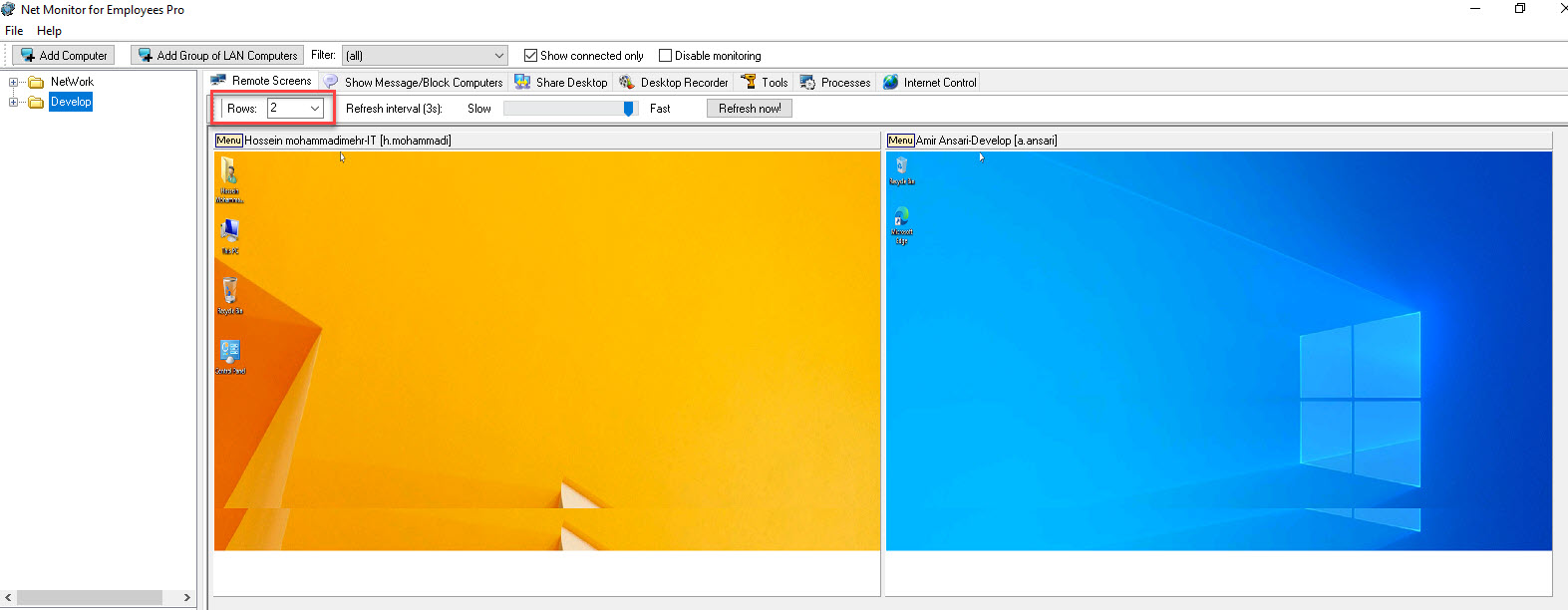
البته در ورژن های جدیدتر نام آن به Thumbnail size تغییر یافته است.
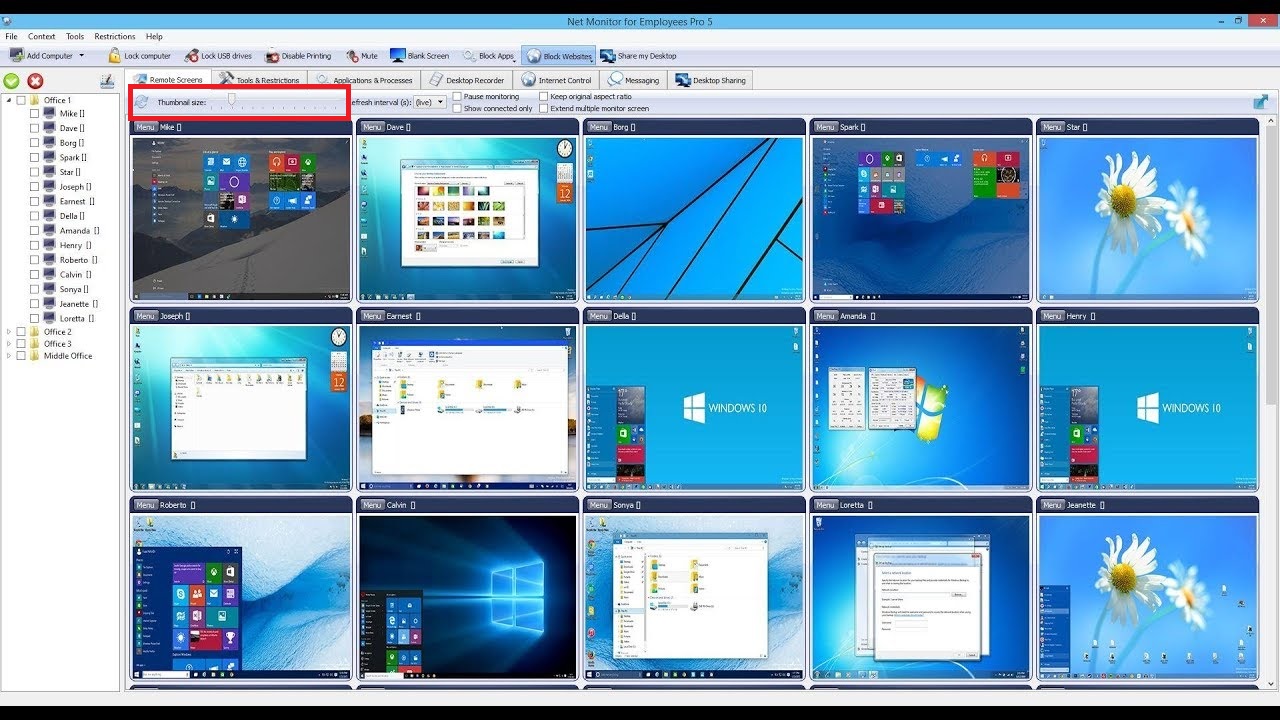
در مقالات آتی هم به سایر نکات پرداخته خواهد شد.

وقتی به کنسول Net Monitor Employee لاگین می کنید، در سمت چپ لیست کامپیوترهایی که به کنسول اضافه شده را می توانید مشاهده کنید. و در سمت راست در تب Remote Screen تصویر صفحه نمایش کلاینت ها را مشاهده می کنید که در بازه های زمانی مشخصی مدام refresh می شوند.
بصورت پیشفرض این مدت زمان(Refresh Interval) برابر با 2 ثانیه است که این بازه از 0 تا 60 ثانیه قابل تغییر است.
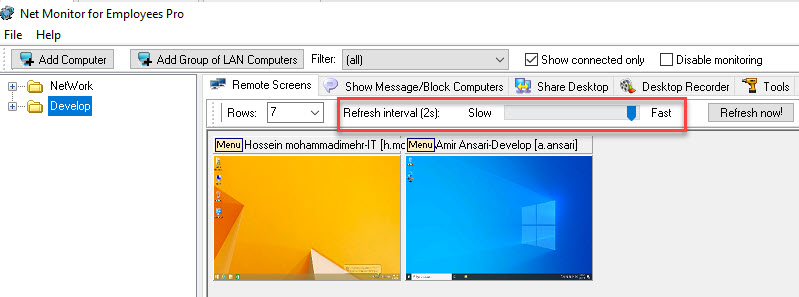
اگر از زیرساخت های شبکه ای خوبی برخوردار هستید، می توانید مدت را همین 2 ثانیه یا حتی زمان را به 0 برسانید تا بصورت لایو کامل از تحرکات کاربران در سیستم هایشان مطلع شوید. ولی چنانچه تعداد سیستم هایی که به شبکه اضافه کرده اید بسیار زیاد هستند و همچنین زیرساختهای پسیو و اکتیو شما جوابگو نیستند، این بازه زمانی را به سمت Slow ببرید که کمتر بار روی شبکه قرار بگیرد.
زمان Refresh Interval را روی هر مقداری که قرار دهید، وقتی دکمه refresh now را کلیک کنید، خواهید دید که اسکرین ها در Remote screen همگی بروزرسانی می شوند و هر چه در صفحه نمایش کاربر باشد به شما نشان داده می شود.
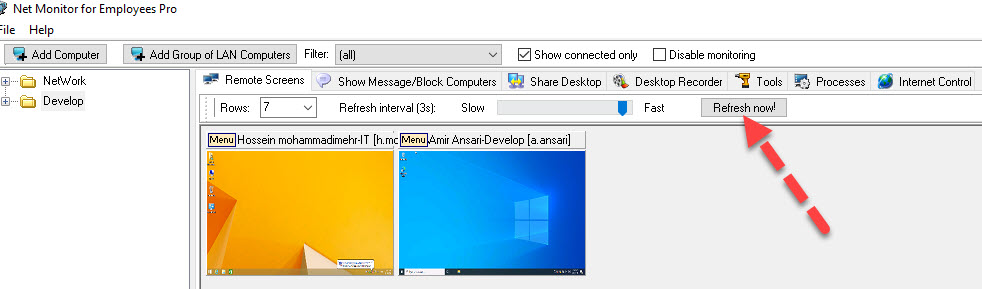
همانطور که در مطلب قبلی مشاهده کردید، ما گروه بندی کامپیوترها را انجام دادیم و در هر گروه، کامپیوترهایی که مد نظر داریم را می توانیم اضافه کنیم. در تب Remote Screen، همه کامپیوترهایی که روشن و Connect هستند نمایش داده می شوند. اگر کامپیوتری را خاموش یا Disconnect کنید، دیگر در تب Remote Screen نشان داده نمی شود(البته همچنان در لیست کامپیوترها وجود دارد) و آیکون آن کم رنگ یا غیرفعال می شود تا اینکه دوباره سیستم مقصد را روشن و Connect کنید.
همانطور که در تصویر فوق مشاهده می کنید ما دو گروه Network و Develop را ایجاد کردیم و در هر گروه یک کامپیوتر اضافه کردیم. حالا شما می توانید فیلتر اعمال کنید تا فقط کامپیوترهایی که در یک گروه بندی خاص هستند در تب Remote Screen نمایش داده شوند.
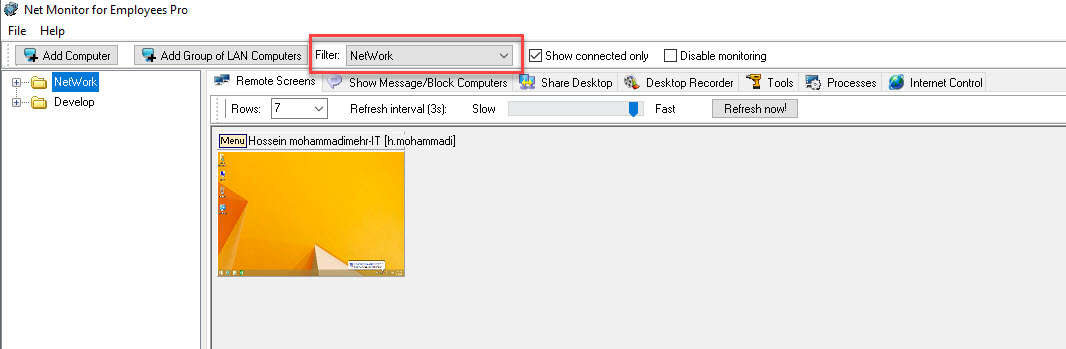
همانطور که مشاهده می کنید، پس از اعمال Filter، فقط کامپیوتر یا کامپیوترهایی که در دسته بندی مورد نظر ما بودند در لیست نشان داده شد.
پس از اجرای کنسول Net Monitor Employee، کامپیوترها به صورت پیشفرض به کنسول متصل می شوند. به منظور تعدیل در بار ترافیکی شبکه می توانید برخی کامپیوترها را که فعلا قصد مانیتور کردن آنها را ندارد Disconnect کنید.
برای این منظور مانند تصویر زیر روی کامپیوتر مورد نظرتان مانند تصویر زیر کلیک راست کرده و گزینه Disconnect را بزنید.
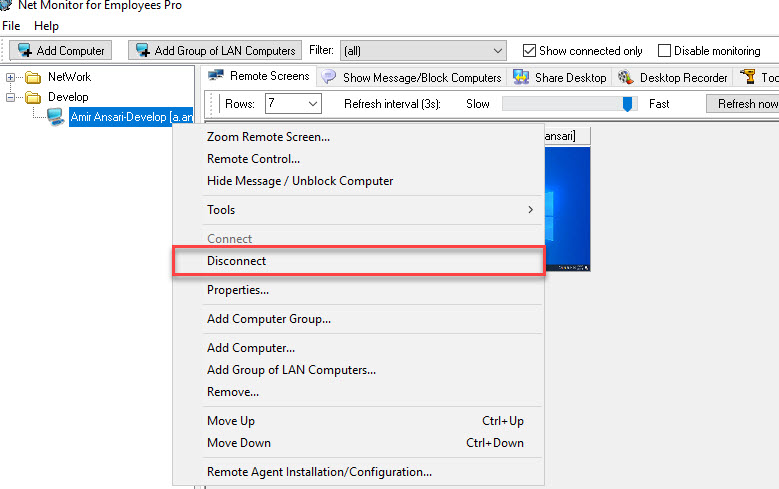
بدین ترتیب کامپیوتراز کنسول off می شود.

البته دوباره می توانید کامپیوترهای Disconnect را دوباره Connect کنید. کافیست روی آنها کلیک راست کرده و دوباره گزینه Connect را بزنید.
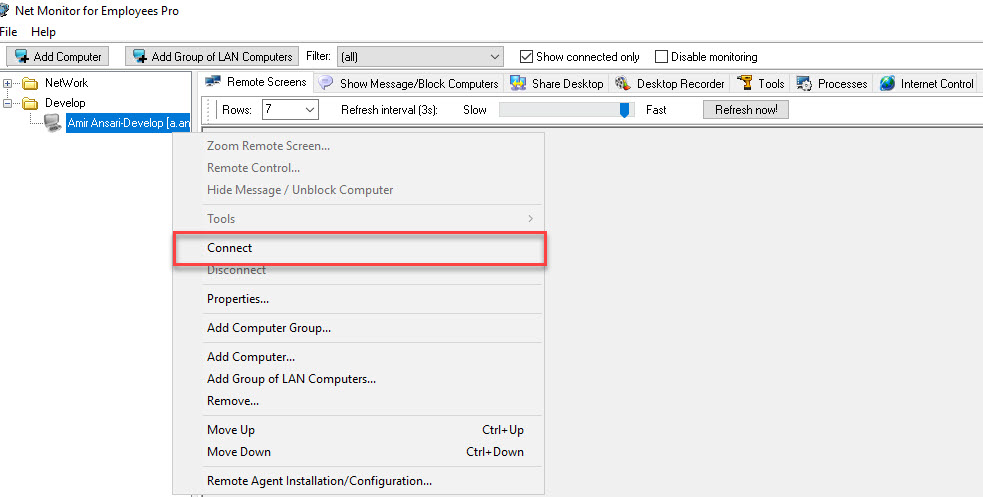
بدین ترتیب دوباره کامپیوتر در کنسول نمایش داده می شود. توجه داشته باشید که اگر کامپیوتری خاموش باشد، باز هم وضعیت آن Disconnect است و در این شرایط Connect کردن هیچ تاثیری نخواهد داشت تا زمانی که کامپیوتر را Start کنید.
و به عنوان آخرین نکته در این مطلب، در تب Remote Screen، گزینه با نام Rows دارید که از کامبوباکس مقابل آن می توانید مشخص کنید که کامپیوترها در ردیف های چندتایی نمایش داده شوند. مثلا ما اینجا ردیف های دوتایی را انتخاب کردیم و بدین ترتیب اندازه صفحه نمایش ها بزرگتر شده است.
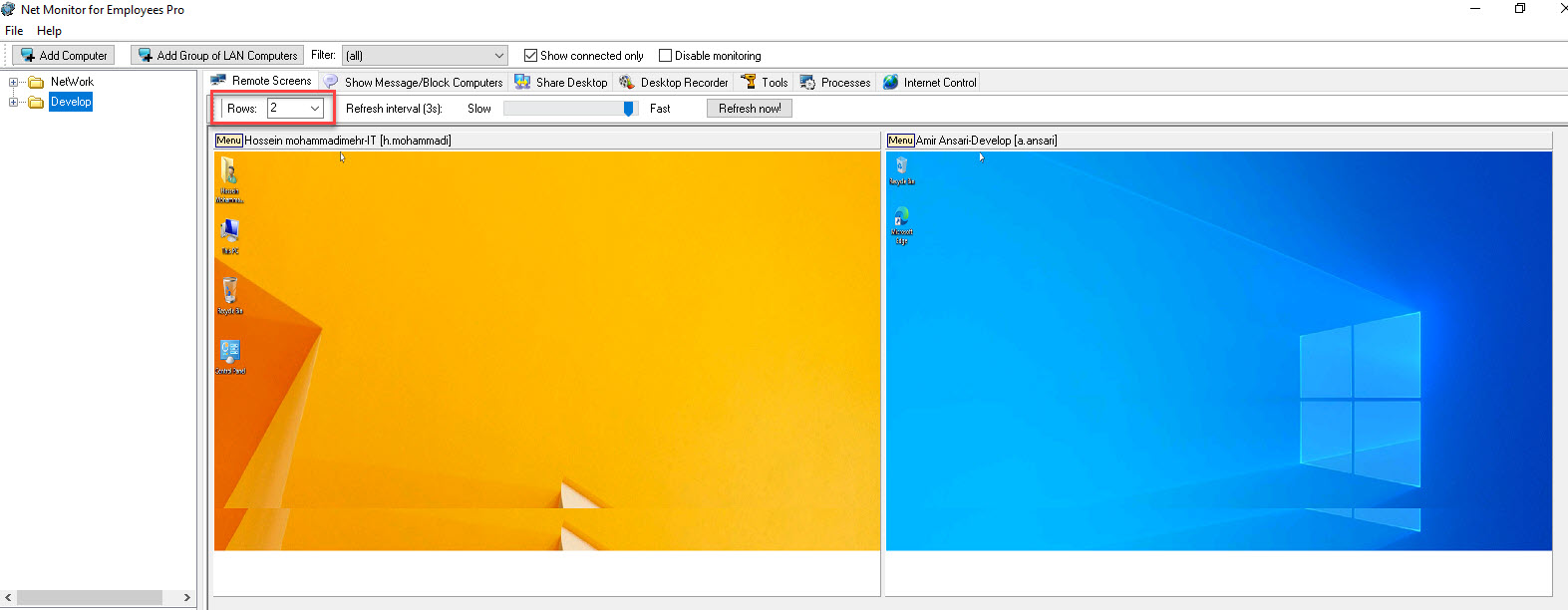
البته در ورژن های جدیدتر نام آن به Thumbnail size تغییر یافته است.
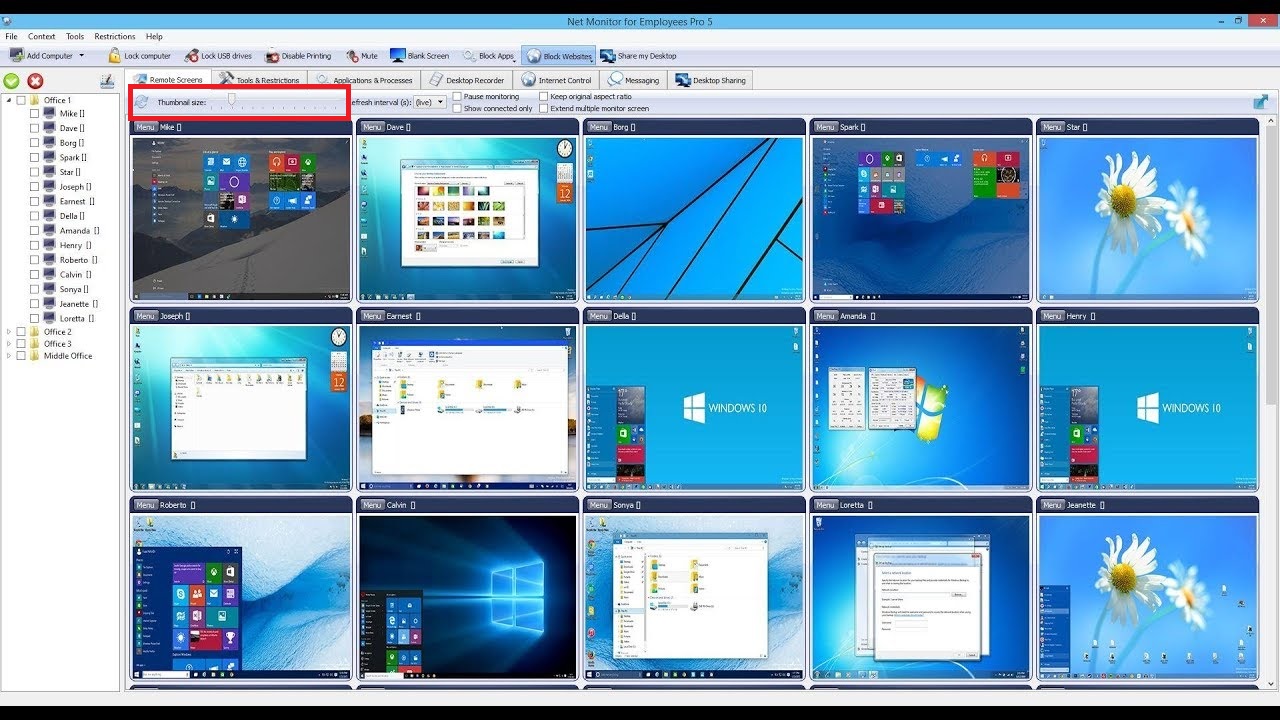
در مقالات آتی هم به سایر نکات پرداخته خواهد شد.





نمایش دیدگاه ها (0 دیدگاه)
دیدگاه خود را ثبت کنید: